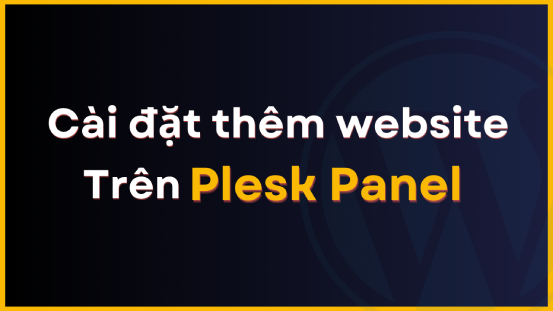Alias Domain là một tính năng hữu ích cho phép chúng ta liên kết nhiều tên miền với cùng một nội dung trang web. Điều này rất hữu ích khi bạn muốn sử dụng nhiều tên miền khác nhau nhưng chỉ quản lý một trang web duy nhất. Trong bài viết này, chúng ta sẽ đi vào chi tiết cách cấu hình Alias Domain trên Plesk.
Tại sao sử dụng Alias Domain?
Việc sử dụng Alias Domain mang lại nhiều lợi ích, bao gồm:
Tăng cường sự hiện diện trực tuyến
Sử dụng nhiều tên miền giúp trang web của bạn dễ dàng tiếp cận với nhiều đối tượng khách hàng hơn.
Bạn có thể mua các tên miền liên quan đến tên công ty, thương hiệu của bạn rồi điều hướng nó về trang web chính. Nó vừa tránh việc có những nhầm lẫn về thương hiệu, sự cạnh tranh từ đối thủ lại vừa tăng độ nhận diện thương hiệu.
Không cần nói đâu xa, ngay cả chính Google cũng làm điều tương tự. Google nhận thấy người dùng thường nhập sai tên miền của họ và họ quyết định mua các tên miền đó và điều hướng về trang web chính xác. Bạn có thể thực nghiệm bằng cách truy cập tên miền sau gooogle.com (có 3 chữ o), bạn sẽ thấy nó được điều hướng về google.com (có 2 chữ o).
Tiết kiệm chi phí và thời gian quản lý
Với Alias Domain, bạn không cần phải mua nhiều hosting để dựng web cho từng tên miền. Hầu hết các nhà cung cấp hosting đều không giới hạn số lượng Alias Domain nên bạn có thêm bao nhiêu Alias Domain đều được.
Hơn nữa, khi bạn chạy các chương trình tiếp thị, bạn không cần phải xây dựng thêm website mà chỉ cần điều hướng tên miền phụ trong chiến dịch đó về web chính.
Hỗ trợ SSL
Nếu bạn đã từng tìm kiếm cách để chuyển hướng tên miền sang tên miền thì có lẽ bạn đã từng nghe đến kỹ thuật DNS Redirect hoặc DNS Frame Alias.
Cả hai kỹ thuật này đều cấu hình trên phần quản lý DNS của tên miền và nó đều có tác dụng chuyển hướng.
Một nhược điểm khi áp dụng cơ chế chuyển hướng thông qua DNS là máy chủ chuyển hướng tên miền không có phân vùng riêng để cài SSL. Điều này có nghĩa là nó chỉ hoạt động khi bạn truy cập qua giao thức HTTP.
Ở thời điểm hiện tại đã có một số đơn vị có hỗ trợ phân vùng SSL trên DNS, ví dụ như cloudflare.com. Tuy nhiên không phải ai cũng biết và sử dụng thành thạo cloudflare.com.
Với Alias Domain trên hosting, thì bạn sẽ kế thừa được phân vùng SSL của tên miền chính cho Alias Domain, từ đó tên miền phụ có thể truy cập qua giao thức HTTPS.
Cách cấu hình Alias Domain trên Plesk
Bước 1: Truy cập Plesk
Trước tiên, bạn cần đăng nhập vào bảng điều khiển Plesk của mình. Thông thường, bạn có thể truy cập Plesk thông qua đường dẫn như “https://yourdomain.com:8443” hoặc qua liên kết từ nhà cung cấp dịch vụ lưu trữ của bạn.
Bước 2: Thêm Domain Alias
Tương tự cấu hình chuyển hướng thông qua DNS, thì Domain Alias có hai cách cấu hình thông dụng là Redirect Domain Alias và Frame Domain Alias .
Cấu hình Redirect Domain Alias: Chuyển hướng hoàn toàn
Cơ chế hoạt động của Redirect Domain Alias
Đây là cấu hình thông dụng nhất, trong đó khi truy cập tên miền phụ thì sẽ chuyển hướng hoàn toàn về tên miền chính. Kết thúc quá trình chuyển hướng thì trên màn hình của người dùng sẽ chỉ hiển thị tên miền và giao diện của website chính.
Bạn có thể xem hình ảnh sơ đồ đơn giản hóa quá trình hoạt động theo ảnh dưới đây.
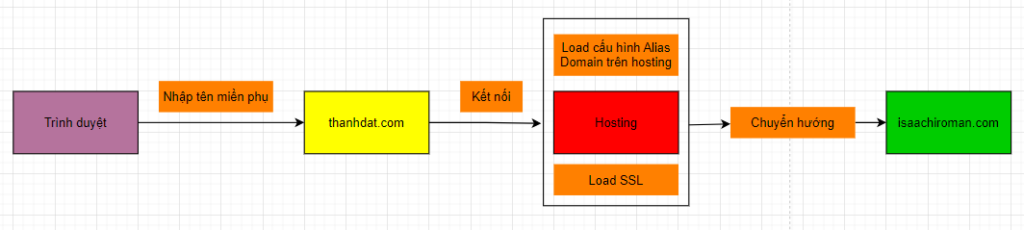
Các bước cấu hình Redirect Domain Alias
Tại giao diện quản lý của Plesk, chọn mục “Websites & Domains” > “Add Domain Alias“
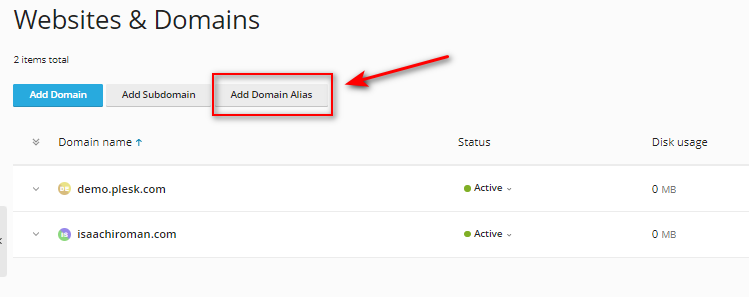
Tại đây, bạn nhập tên miền Alias tại trường “Domain alias name“, sau đó chọn tên miền chính sẽ được chuyển hướng đến ở trường “for the domain“.
Trông nó sẽ giống như ảnh dưới đây:
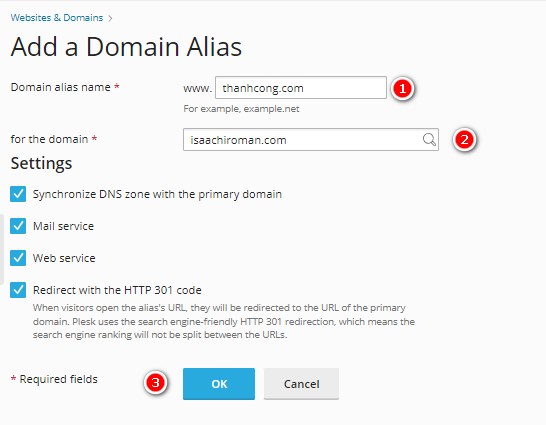
Cuối cùng nhấn nút “Ok” để lưu lại cấu hình.
Cấu hình Frame Domain Alias
Cơ chế hoạt động của Frame Domain Alias
Với loại cấu hình này, thanh trình địa chỉ của trình duyệt vẫn sẽ hiển thị tên miền phụ nhưng phần dữ liệu và giao diện sẽ load ra từ web chính.
Dưới đây là sơ đồ đơn giản hóa hoạt động của Frame Domain Alias
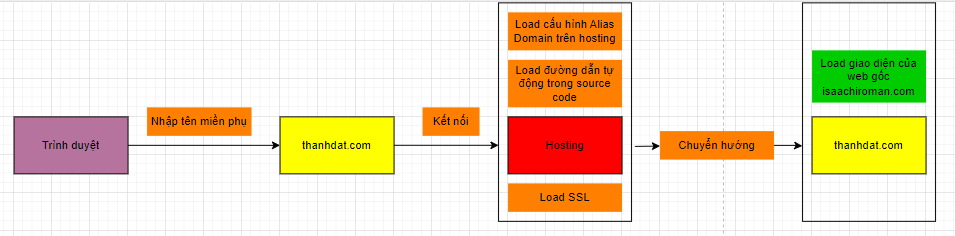
Các bước cấu hình Frame Domain Alias
Tại giao diện quản lý của Plesk, chọn mục “Websites & Domains” > “Add Domain Alias“.
Trường “Domain alias name” và “for the domain” bạn điền tương tự như Redirect Domain Alias.
Tuy nhiên, với dạng Frame Domain Alias thì bạn cần bỏ chọn chuyển hướng tại trường “Redirect with the HTTP 301 code“.
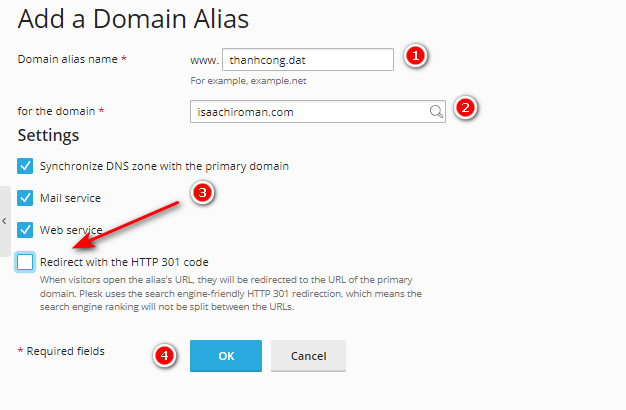
Tiếp theo, bạn cần truy cập vào “File Manager” và chèn 2 hàm sau vào file wp-config.php để web có thể nhận diện tên miền tự động.
define('WP_SITEURL', 'https://' . $_SERVER['HTTP_HOST']);
define('WP_HOME', 'https://' . $_SERVER['HTTP_HOST']);Kết quả trông sẽ giống như thế này
Bước 4: Cấp phát lại SSL cho Alias Domain
Lưu ý quan trọng: Trước khi cấp phát SSL, bạn cần đảm bảo là đã thực hiện trỏ tất cả các tên miền về IP của hosting, bao gồm tên miền chính và các tên miền Alias.
Tại bước này, bạn truy cập vào mục “SSL/TLS Certificates” của tên miền chính.
Tại đây sẽ có hai trường hợp là bạn đã cấp phát tên miền cho tên miền chính thì bạn nhấn vào nút “Reisue Certificates” để bắt đầu cấp phát lại.
Còn trường hợp thứ hai là cả tên miền chính và các tên miền Alias chưa từng được cấp phát thì bạn nhấn vào nút “Install“.
Khi bảng thiết lập SSL hiển thị, bạn sẽ cần tích chọn vào tên miền chính và các tên miền Alias, sau đó nhấn “Get it free“.
Kết quả sẽ giống như ảnh dưới đây.
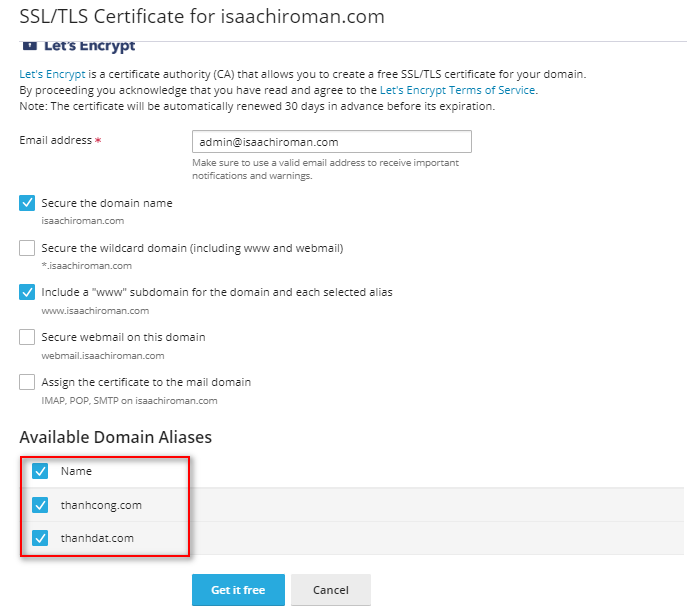
Quản lý Alias Domain
Chỉnh sửa Alias Domain
Nếu bạn cần chỉnh sửa Alias Domain, chẳng hạn như thay đổi các tùy chọn cấu hình, bạn có thể thực hiện theo các bước sau:
- Truy cập “Websites & Domains”
- Chọn Alias Domain cần chỉnh sửa: Nhấn vào biểu tượng ba chấm trên tên Alias Domain và chọn “Change domain alias name“
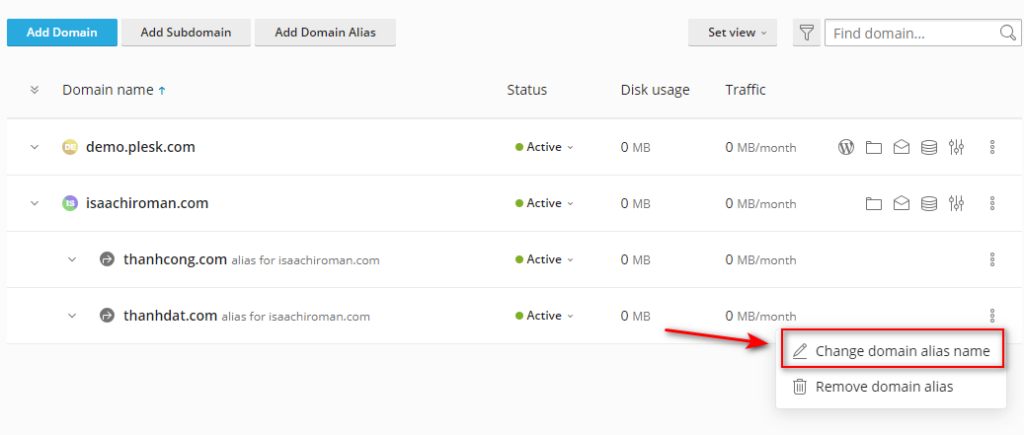
Xóa Alias Domain
Để xóa Alias Domain, làm theo các bước sau:
- Truy cập “Websites & Domains”: Chọn tên miền chính của bạn.
- Chọn Alias Domain cần xóa: Nhấn vào biểu tượng ba chấm trên tên Alias Domain và chọn “Remove domain alias“
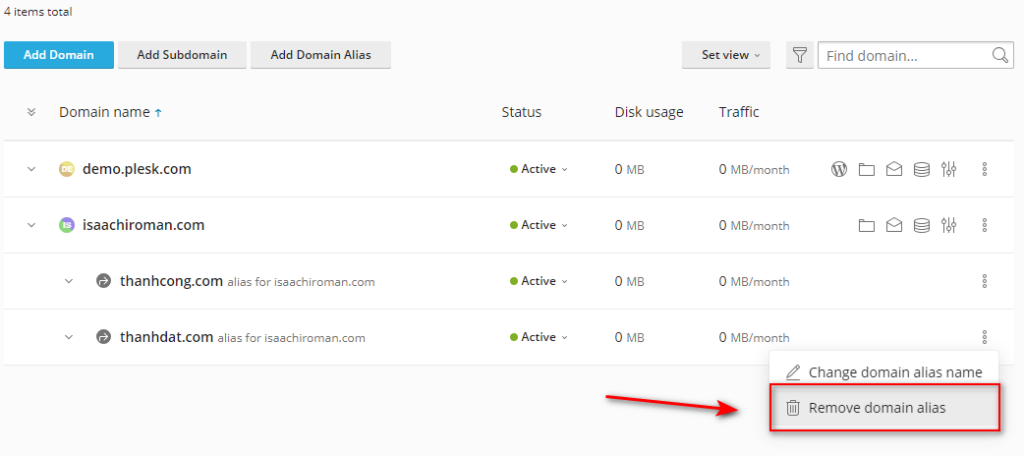
Lưu ý khi sử dụng Alias Domain
Khi bạn cấp phát SSL cho Domain Alias, có một trường hợp là bạn sử dụng SSL trả phí cho tên miền chính. Nên khi bạn sử khai báo và cấp phát SSL cho Domain Alias sẽ không thành công.
Bởi bản chất nó chỉ có một phân vùng SSL cho cả miền chính và loại SSL nó cấp phát là Multi SSL (1 chứng chỉ SSL cho nhiều Domain).
Vì vậy, bạn có thể tham khảo một số hướng sau:
- Liên kết tên miền phụ về cloudflare.com để tận dụng SSL miễn phí và chuyển hướng về web chính (Khuyến nghị).
- Sử dụng SSL Multi cho cả tên miền chính và tên miền Alias (chỉ áp dụng được nếu chỉ có một Alias Domain) (Không khuyến nghị)
Kết luận
Cấu hình Alias Domain trên Plesk không chỉ giúp tiết kiệm chi phí và thời gian mà còn nâng cao hiệu quả quản lý trang web. Việc thực hiện đúng các bước cấu hình và quản lý Alias Domain sẽ giúp bạn tối ưu hóa sự hiện diện trực tuyến và duy trì chất lượng SEO tốt nhất.